

U kunt software-updates downloaden en installeren wanneer deze voor uw printer beschikbaar zijn. De back-office gebruikt Remote Service-communicatie om software-updates uit te geven.
Het wordt u ten sterkste aangeraden om de installatie buiten werktijden uit te voeren.
Zorg dat de printer niet in gebruik is en er zich geen materiaal op de plaat bevindt.
Voordat u de software-updates installeert, moet de Remote Service-communicatie ingeschakeld zijn en werken. Voor meer informatie raadpleegt u Externe assistentie configureren.
Het downloaden en installeren van software-updates wordt gestart via de Settings Editor. Sluit uw browser niet af totdat de installatie is voltooid.
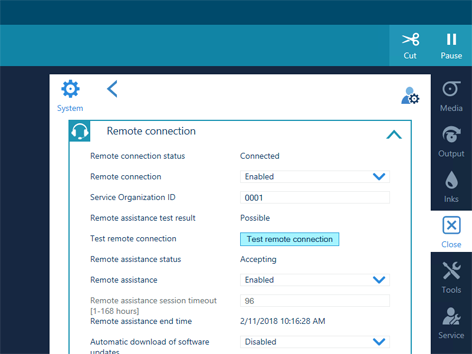
[Externe verbinding] is ingeschakeld.
[Status externe verbinding] is aangesloten.
Mogelijk is een proxy vereist voor toegang tot het internet en het gebruik van Remote Services Zorg ervoor dat de proxy-instellingen correct zijn geconfigureerd, indien dit nodig is. Voor meer informatie, zie Het netwerk configureren.
[Software-updates automatisch downloaden] is uitgeschakeld.
Wanneer de download begint, verschijnt er een voortgangsbalk.
Dit proces kan afhankelijk van de internetsnelheid even duren, circa 25 minuten. Wacht tot de download is voltooid en het pictogram [Installeren] niet meer grijs is.
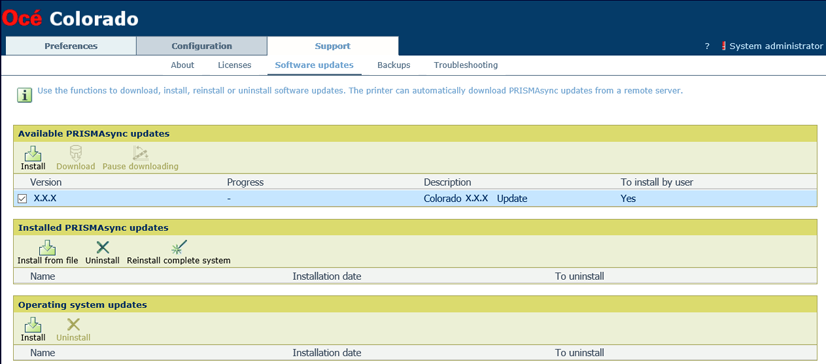
Dit proces kan even duren, circa 20 minuten. Wacht tot de installatie is voltooid.
Sluit uw browser niet af totdat de installatie is voltooid.
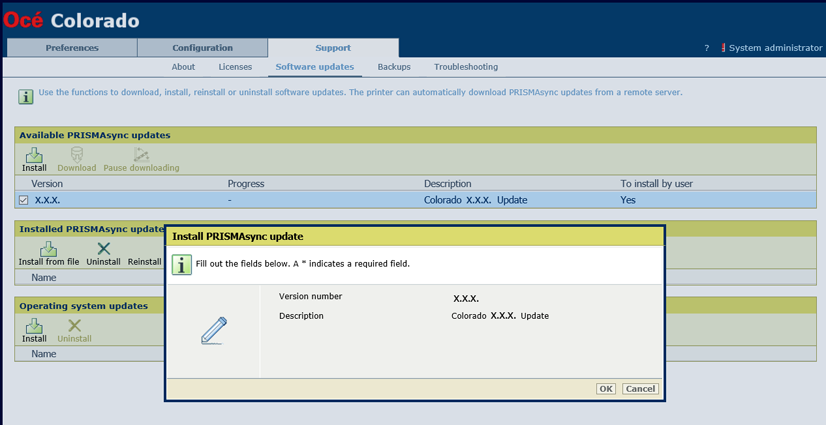
Het systeem wordt meerdere keren opnieuw opgestart. Wacht tot de installatie is voltooid.
Dit proces kan even duren, circa 30 minuten.
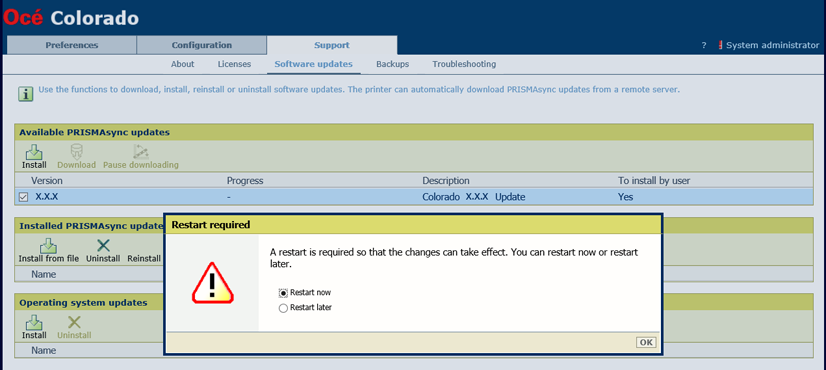
Tik op [Opnieuw opstarten] wanneer er een foutbericht op het bedieningspaneel verschijnt.
Als de installatie nog steeds niet is geslaagd, neemt u contact op met uw lokale servicemedewerker.
Het systeem is klaar voor gebruik. U kunt controleren of de installatie van de software-update is geslaagd:
Tik op het bedieningspaneel op .
Klik in de Settings Editor op .